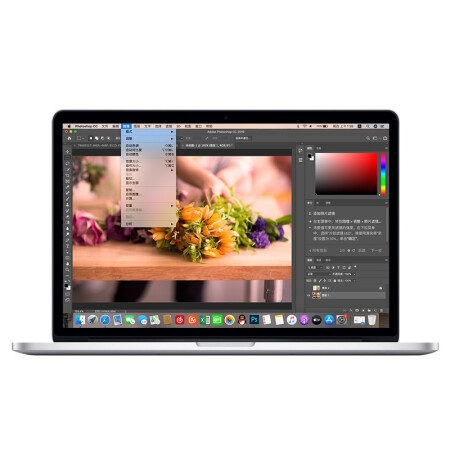聯想筆記本電腦時間日期不對怎么設置?
-
聯想筆記本電腦時間日期不對怎么設置?
步驟一:打開日期與時間設置
先點擊任務欄右下角的時間顯示區域,選擇“調整日期和時間”選項。或者,在Windows系統中,通過點擊任務欄右下角的時間顯示區域,然后再點擊“日期和時間設置”也可以進入設置界面。
步驟二:更改日期和時間
在彈出的窗口中,點擊“更改日期和時間”按鈕。這時,系統會要求您提供管理員權限。輸入管理員密碼后,即可進入日期和時間設置界面。
步驟三:調整日期和時間
在日期和時間設置界面中,您可以看到當前的日期和時間信息。如果您發現日期或時間不正確,可以點擊相應的字段進行調整。您可以通過單擊日期下方的下拉菜單選擇正確的日期,也可以手動輸入正確的日期。對于時間的調整,您可以點擊時間下方的數字進行增減,也可以手動輸入正確的時間。
步驟四:應用設置
調整完日期和時間后,點擊界面下方的“應用”按鈕,系統會立即應用新的日期和時間設置。
步驟五:校準時間
有時候,您的筆記本電腦的時間可能會與互聯網時間不同步。為了確保時間的準確性,可以點擊日期和時間設置界面上方的“互聯網時間”選項卡,然后點擊“更改設置”按鈕,勾選“與Internet時間服務器同步”,并選擇合適的時間服務器。最后,點擊“更新現在”按鈕以將時間與互聯網時間同步。
步驟六:保存設置
完成以上步驟后,您可以點擊界面下方的“確定”按鈕保存所做的日期和時間設置。
推薦閱讀: - 上一篇:微星筆記本電腦進入休眠或待機模式后無法喚醒怎么解決? 下一篇:小米筆記本電腦藍屏是怎么回事?